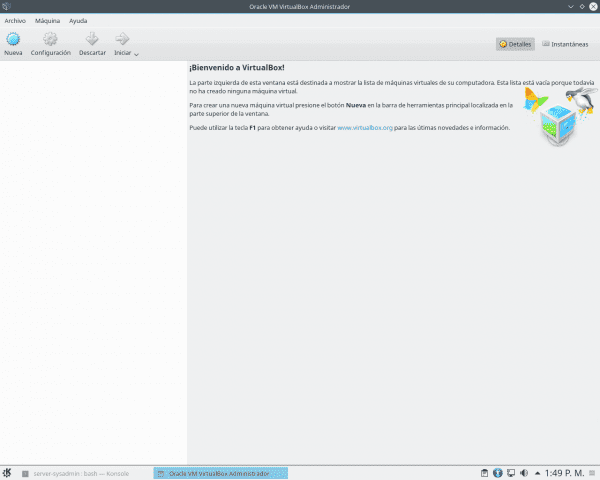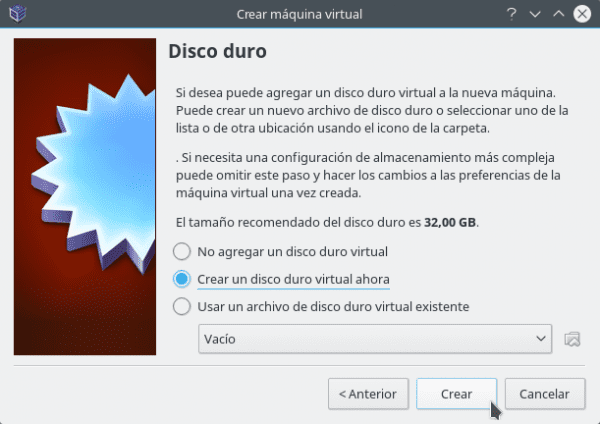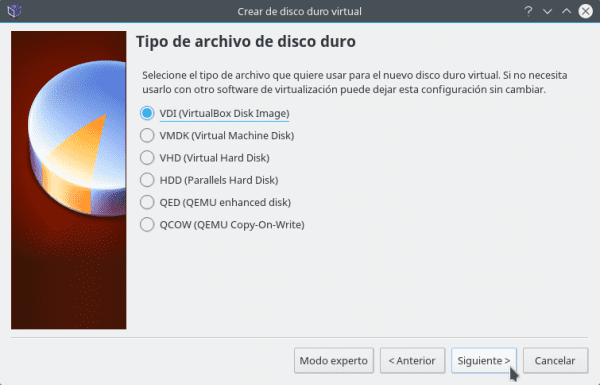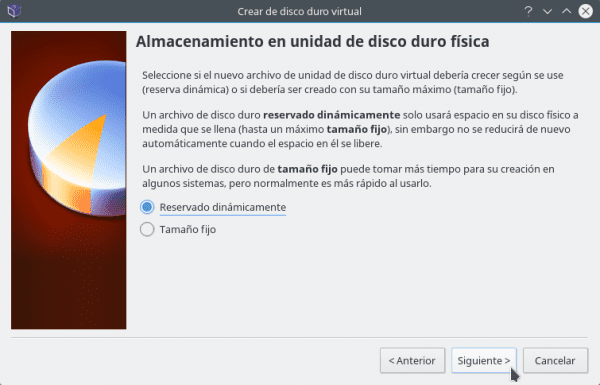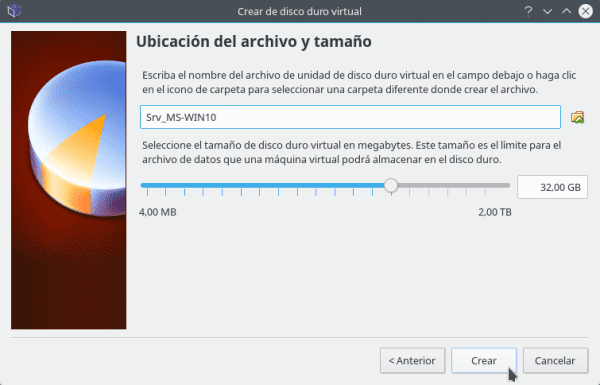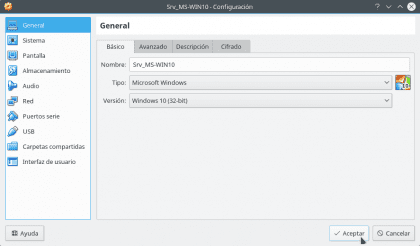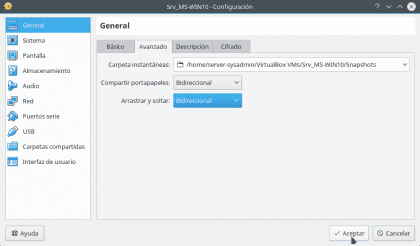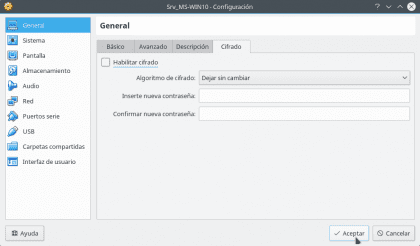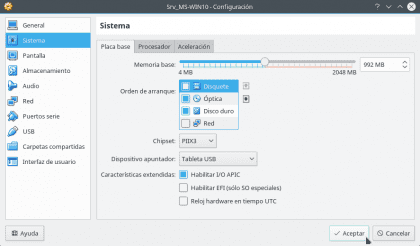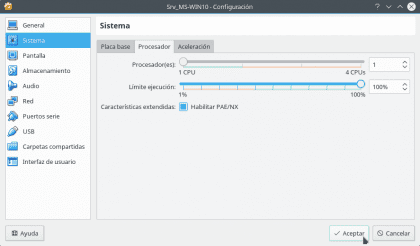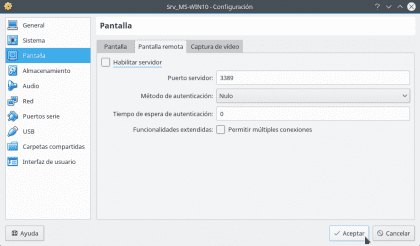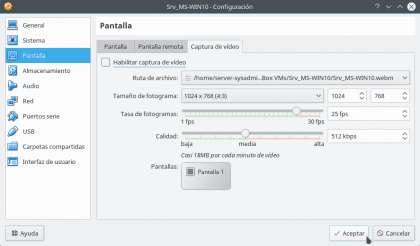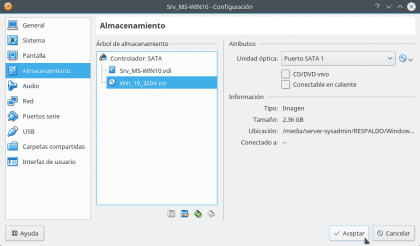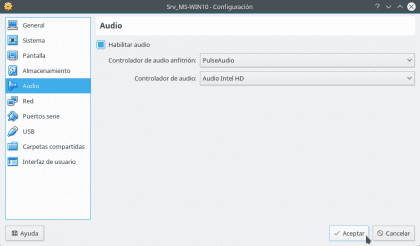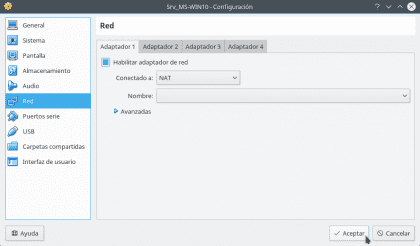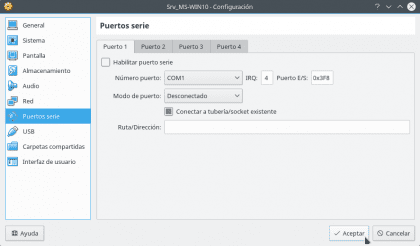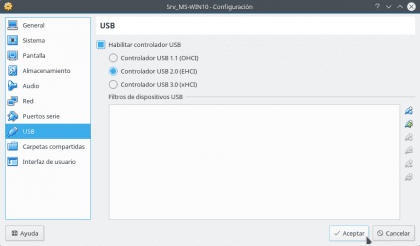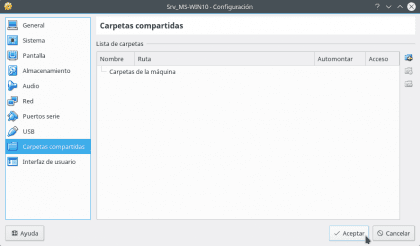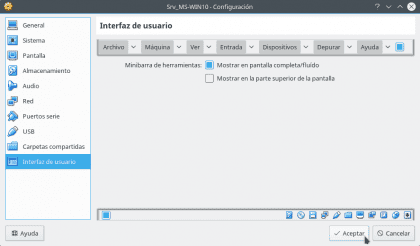Jatkamalla Osa 1 ja Osa 2 Tämän julkaisun lopussa lopetetaan tämä osa 3, jossa opitaan joitain virtuaalikoneiden (VM) luomisen ja määrityksen perusnäkökohtia VirtualBoxissa. Muista, että näissä vaiheissa (suosituksissa) otetaan huomioon, että työskentelet vähän resursseja käyttävällä tiimillä Foorumi DEBIAN-testaus (9 / venytys) ja Virtualisointialusta VirtualBox 5.0.14.
VIRTUAALIKONEIDEN LUOMINEN
Ensinnäkin VirtualBox Avaa napsauttamalla painiketta « UUSI " työkaluriviltä. Tai Valikkorivi / Kone / Uusi (Ctrl + N). 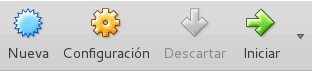
Jos luot koneen MS Windows kirjoitamme VM: n nimi, asennettavan käyttöjärjestelmän tyyppi ja versio (arkkitehtuuri), valitsemme RAM-muistin koko, loimme a Virtuaalilevy ja VDI-tyyppi kanssa Avarastointi dynaamisesti varattu ja hänen kanssaan koko gigatavuina halusi. VM luodaan automaattisesti painamalla lopullisen näytön Luo-painiketta. Kuten alla:
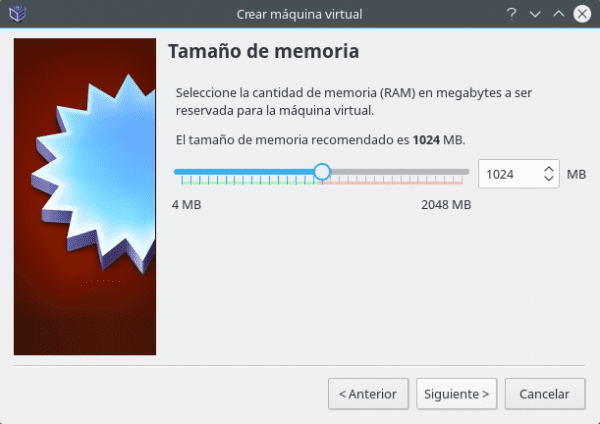
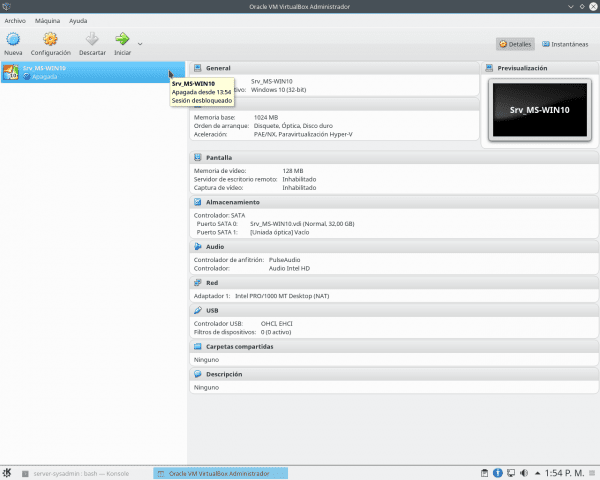
Muistetaan, että sellaisena kuin se on Vähän resursseja palvelin se on 2 Gt RAM-muistia, voimme osoittaa vain vähän vähemmän kuin 1 Gt (992 Mt) jokaiselle virtuaalikoneelle luotu (ja sen pitäisi toimia vain yksi kerrallaan) ja mieluiten 32-bittinen arkkitehtuuriKuin VirtualBox ei suosittele enempää kuin 45% fyysisestä muistista vuonna VM ja 32-bittiset arkkitehtuurit ne kuluttavat (vaativat) vähemmän Mt RAM-muistia kuin 64-bittinen arkkitehtuuri. Ota käyttöön vaihtoehdot 64-bittiset käyttöjärjestelmät emolevylläsi ja prosessorissasi pitäisi tukea heitä, joten katso Internetistä, jos laitteistosi tarjoaa Virtualisointituki 64-bittiselle ja miten se otetaan käyttöön Asennus (BIOS) tiimisi.
Meidän pitäisi mieluiten valita Kiintolevytyyppi kuten VDI, koska muoto VDI (virtuaalinen levykuva) on oletustiedostomuoto (laajennus .vdi) joita tuotteet käyttävät Oracle VM VirtualBox, virtualisoida levyt. Näytöllä «Kiintolevytiedostotyyppi» ne osoittavat, että kukin muoto kuuluu X: lle Virtualisointialusta tukema VirtualBox. Määritä lopuksi kiintolevy vaihtoehdolla "Dynaamisesti varattu" niin, että virtuaalinen kiintolevy kasvaa kooltaan sitä mukaa kuin sitä tarvitaan, koska se on erittäin käytännöllistä ja hyödyllistä, jos todellisella kiintolevyllä ei ole paljon tilaa. Kiinteän koon tallennustilalla on parempi suorituskyky, mutta haittana on, että tiedosto luodaan jaetulla koolla kerralla, mikä vie fyysisen tilan välittömästi.
Ja sitten jatkamme MV kautta Asetukset-painike hänen toolbar. Tai Valikkorivi / Kone / Kokoonpano (Ctrl + S).
Sitten jatkamme mainitun koneen kussakin osassa esiasennuksen esiasetukset. Kuten alla:
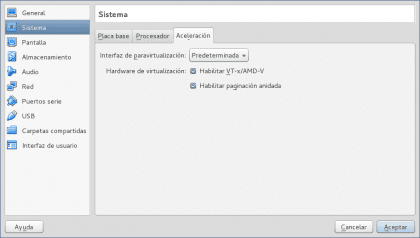
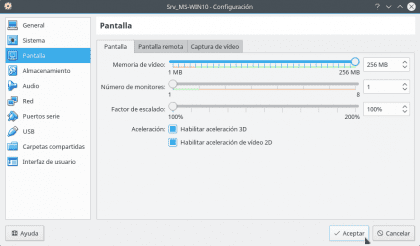
Kuten näemme, suositukset osastoittain olisivat:
- Yleistä: Tab Avanzado tarpeistasi riippuen se voi tai ei ota leikepöytä käyttöön ja Vedä ja pudota -toiminto niin Kaksisuuntainen tai yksisuuntainen. Välilehdessä salaus Voit aktivoida sen vai ei aktivoida sen mukaan, edellyttääkö se suojaa luotussa virtuaalikoneessa käsiteltyjä tietoja.
- järjestelmä: Tab Pohjalevy palvelinlaitteiston laitteistosta riippuen säädä vaihtoehtoja Piirisarja y Osoitinlaiteja mahdollisuudesta Laajennetut ominaisuudet merkitse tarvittaessa vaihtoehdot Ota EFI käyttöön y Laitteistokello UTC-aikaan. Poista Suoritin-välilehdeltä valinta Ota PAE / NX käyttöön jos Foorumi asennettu Ei-PAE. Jos välilehti Kiihtyvyys sen käyttöön Laitteisto tukee tai on ottanut käyttöön Intel / AMD-virtualisoinnin ja sisäkkäiset henkilöhakuominaisuudetJos siinä tapauksessa, etsi BIOS: stasi Virtualization Support -vaihtoehdot, jos se tuo ne niin, että voit sallia suorituksen 64-bittisten käyttöjärjestelmien virtualisoinnitja aja niitä Bits 32 niin tehokas.
- näyttö: Tab Kuvaruutu riippuen siitä Foorumi asennettu on tai ei Graafinen käyttöliittymä tarjoavat korkeamman tason videomuistin ja mahdollistavat 3D- ja 2D-kiihdytykset. Jos se on vain a Päätelaitteen käyttöjärjestelmä (konsoli) ei tarvitse muuttaa mitään, jos sitä ei haluta.
- varastointi: Määritteet-osiossa, jossa CD / DVD-kuvake ajoittaa carga (tiputtaa) alkaen ISO jonka kanssa haluat asentaa.
- Audio: Ota käyttöön ja määritä tässä osiossa tarvittavat parametrit ääni (oheislaitteet) niin, että ne synkronoituvat Isäntäisäntä.
- Punainen: Määritä tässä osiossa kaikki MV jotka vastaavat Isäntäisäntä. Kukin tässä osiossa esitetyistä vaihtoehdoista "Yhdistetty:" sallii a eri kokoonpano joka sopeutuu verkkoyhteyden tarpeet tarvitset tarpeidesi mukaan.
- PSarja- ja USB-portit: Voit lisätä MV Oheislaitteet liitetty Isäntäisäntä. Lisää tarvitsemasi tarpeidesi mukaan.
- Jaetut kansiot: Tämän osan avulla voit lisätä verkkoasemia tai paikallisia kansioita Isäntäisäntä ja MV. Lisää tarvitsemasi tarpeidesi mukaan.
- Käyttöliittymä: Määritä tässä osassa VirtualBox-hallintavalikot, kun MV alkaa. Säädä ne tarpeidesi mukaan.
Toistaiseksi heidän on aloitettava MV vain Aloitusnäppäin hänen toolbar. Tai Valikkopalkki / Kone / Käynnistä .
Lopuksi ja muistan tärkeimmät Osa 1 ja 2 Voimme tiivistää seuraavat tiedot virtualisoinnista:
Hypervisorit Ne voidaan luokitella kahteen tyyppiin:
a) Tyyppi 1 (alkuperäinen, paljas metalli):
- VMware ESXi.
- Xen.
- Citrix Xen -palvelin.
- Microsoft Hyper-V -palvelin.
- Seuraava
b) Tyyppi 2 (isännöity):
- Oraakkeli: VirtualBox, VirtualBox OSE.
- VMware: Työasema, palvelin, soitin.
- Microsoft: Virtuaalitietokone, virtuaalipalvelin.
Ero Tyypin 1 hypervisorit ottaen huomioon Hypervisorit tyyppi 2, on se, että ohjelmisto toimii suoraan fyysisen laitteen laitteistolla.
Neljä (4) virtualisointimallia ovat:
1.- Alustan virtualisointi
- Vieras-käyttöjärjestelmät
- jäljittely
- Täysi virtualisointi
- Paravirtualisointi
- OS-tason virtualisointi
- Ytintason virtualisointi
2. - resurssien virtualisointi
- Kapselointi
- Virtuaalimuisti
- Tallennuksen virtualisointi
- Verkon virtualisointi
- Verkkoliitäntöjen liimaus (Ethernet-liimaus)
- Tulojen / lähtöjen virtualisointi
- Muistivirtualisointi
3.- Sovellusten virtualisointi
- Rajoitettu sovellusten virtualisointi
- Täysi sovelluksen virtualisointi
4. - työpöydän virtualisointi
Tärkeimmät virtualisointialustat (työkalut) ovat:
- Säiliön virtualisointi (LXC): SATAMATYÖLÄINEN, DIGITALOCEAN y OpenVZ.
- Paravirtualisointitekniikka: XEN.
- Emulointitekniikka: Virtuaalinen PC y QEMU.
- Täysi virtualisointi: KVM y Xen HVM.
- Pilvipohjainen virtualisointi: GOOGLE, Microsoft, VMWARE ja Citrix.
- Pilvipohjainen Enterprise Cloud Computing: AVAA.
- Sekoitettu virtualisointi (täysi + kontit): Proxmox.
Jälkimmäisistä voimme sanoa seuraavat:
nextmox on Tyypin 1 hypervisori también Conocido como alkuperäinen, suojaamaton tai paljas metalli (paljaalla metallilla) joten se kulkee suoraan Tarvikkeet fyysisten laitteiden Täten, nextmox on täydellinen ratkaisu Palvelimen virtualisointi joka toteuttaa kaksi virtualisointitekniikkaa:
- KVM (ydinpohjainen virtuaalikone): KVM: n avulla Promox antaa sinun käyttää useita virtuaalikoneita (Windows, Linux, 32 ja / tai 64-bittinen Unix), joissa jokaisella virtuaalikoneella on oma virtuaalilaitteisto. Koska KVM puolestaan käyttää muokattua QEMU-versiota, Promox onnistuu muuntamaan fyysisen konearkkitehtuurin binäärikoodin koodiksi, jonka vierasvirtuaalikone voi ymmärtää. Joten ei ole väliä minkä käyttöjärjestelmän haluamme virtualisoida.
- OpenVZ: Hyödyntämällä OpenVZ, nextmox sallii suorittaa useita "Esiintymät" de Käyttöjärjestelmät eristetty yhdelle fyysiselle palvelimelle etu siitä, että kukin virtuaalikone käyttää isäntäpalvelimen laitteistoresursseja, saavuttaen siten parannuksia suorituskyky, skaalautuvuus, tiheys, dynaaminen resurssien hallinta, muun muassa siitä lähtien kukin virtuaalikone toimii fyysisen palvelimen omalla ytimellä. Haittapuoli on, että kaikkien virtuaalikoneiden on oltava Linux-pohjaisia käyttöjärjestelmiä.
Toivon, että tämä sarja kutsutaan "Rakenna yksinkertainen virtualisointipalvelin vähän resursseja käyttävällä tietokoneella" on opastanut sinua tarpeeksi päästäksesi maailman upeaan maailmaan Virtualisointi kotitekoinen.